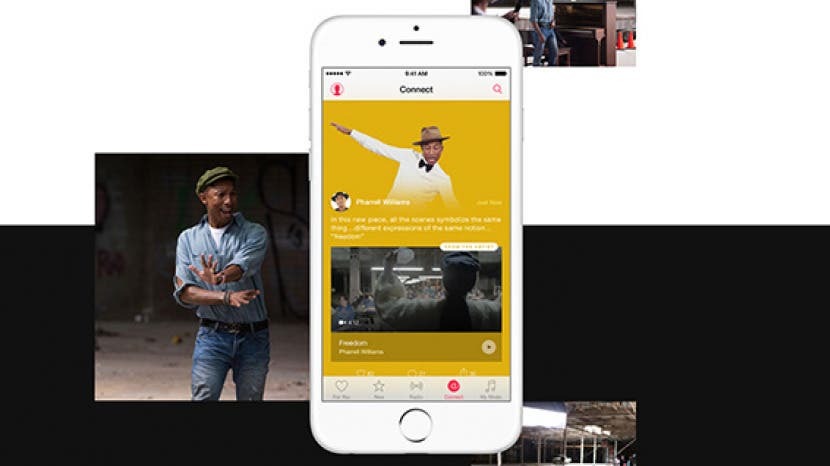
Ať už používáte předplatitelskou hudební službu Apple nebo jednoduše používáte aplikaci Apple Music k poslechu hudby, kterou jste si zakoupili, zde jsou 18 tipů, které vám pomohou vytěžit maximum z aplikace Hudba, od vytváření hudebních seznamů skladeb až po požádání Siri o přehrání další skladby. Kliknutím na nadpis získáte ještě více informací o každém tipu Apple Music.
Příbuzný: Jak přidat a poslouchat hudbu na Apple Watch – Kompletní průvodce
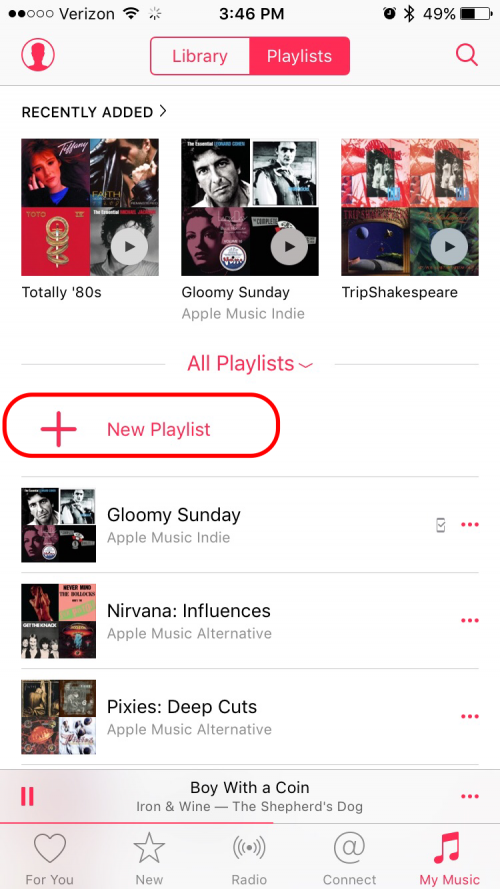
V Apple Music je snadné vytvářet seznamy vašich oblíbených skladeb. Otevřete aplikaci Apple Music, klepněte na Moje hudba a poté vyberte Playlisty v horní části obrazovky. (Nachází se v dolní části obrazovky iPadu.) Nyní klikněte na Nový. Budete vyzváni k vytvoření názvu a popisu seznamu skladeb. Poté klepněte na Přidat skladby. Můžete si vybrat ze skladeb, které jste si již stáhli, klepnutím na Interpreti, Alba, Skladby atd. nebo můžete přidat hudbu ze své knihovny nebo z celé knihovny Apple Music pomocí panelu Hledat a zadáním knihovny, kterou chcete prohledávat. Jakmile najdete požadované skladby, stiskněte malé znaménko + vedle názvu. (Ujistěte se, že znaménko + stisknete pouze jednou, protože skladba se při každém stisknutí znovu přidá.) Až budete hotovi, stiskněte Hotovo.
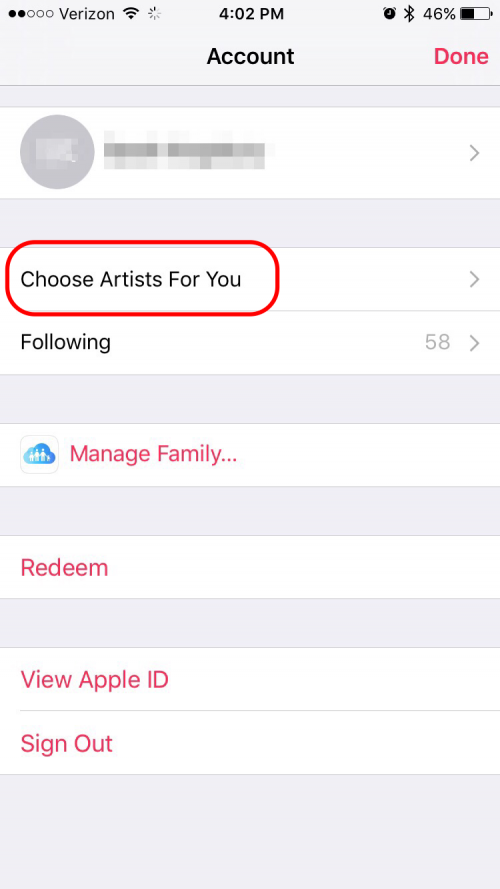
Během úvodního nastavení předplatitelské služby Apple Music máte možnost vybrat si druh hudby, který se vám líbí. Pokud se po úvodním nastavení rozhodnete, že se chcete vrátit a přidat další své oblíbené žánry, klikněte v aplikaci Apple Music na malou ikonu osoby vlevo nahoře. Zobrazí se obrazovka, která vám umožní upravit vaše preference. Klikněte na Vybrat umělce pro vás. Poté proveďte další výběr, stejně jako při počátečním nastavení.
iOS má ekvalizér, který vám umožní upravit vyvážení frekvencí podle vašeho vkusu a podle typu hudby. Chcete-li použít tuto funkci, přejděte do Nastavení > Hudba a klepněte na EQ. Apple má mnoho přednastavených možností v závislosti na typu hudby, kterou posloucháte, jako je klasická hudba, tanec, hip hop, jazz a latina. Můžete si také zvolit provedení konkrétních úprav, jako je zesílení nebo snížení basů, zesílení nebo snížení výšek nebo zesílení vokálu. Pokud si nejste jisti, kterou možnost vybrat, vyberte skladbu, která se vám líbí, a během přehrávání vyberte různé možnosti, abyste viděli, jak to ovlivní zvuk.
V minulosti iOS automaticky měnil kvalitu streamování hudby v závislosti na tom, zda jste poslouchali přes WiFi nebo mobilní data, přičemž WiFi vám poskytovalo nejlepší kvalitu. Nyní však máte možnost streamovat zvuk ve vyšší kvalitě, i když jste připojeni přes mobilní data. Pokud máte neomezený nebo velký objem dat, možná budete chtít toto nastavení upravit. Přejděte do Nastavení > Hudba a zapněte možnost Použít mobilní data. Zobrazí se karta Vysoká kvalita na kartě Mobilní. Apple varuje: „To bude využívat více mobilních dat a přehrávání skladeb může trvat déle. Pokud vám to nevadí, posuňte záložku.
S předplatným Apple Music nebo iTunes Match můžete používat iCloud Music Library, což je snadný způsob, jak mít přístup ke své hudbě ze všech svých zařízení. Když je tato možnost povolena, můžete přidat skladbu Apple Music do Moje hudba ze svého iPhone, poté zkontrolovat svůj iPad a skladba tam bude. Přejděte do Nastavení > Hudba > Knihovna a zapněte Hudební knihovnu na iCloudu. Vaše zařízení vás vyzve k možnosti Sloučit nebo Nahradit skladby aktuálně na vašem zařízení skladbami v hudební knihovně iCloud. Sloučení hudby znamená, že skladby, které jste si stáhli do zařízení, by měly být v bezpečí a zůstat ve vašem zařízení. Doporučuji vybrat Sloučit, ale na iPadu jsem zvolil Nahradit, protože je to moje sekundární hudební zařízení.
Při procházení skladeb a seznamů skladeb Apple Music pravděpodobně najdete hudbu, kterou si chcete stáhnout. Pokud se chcete ujistit, že vaše skladby budou dostupné na všech vašich zařízeních, přidejte si je do své hudební knihovny na iCloudu. Klepněte na tři tečky vedle skladby. Vyberte ikonu +. Pokud přidáváte celý seznam skladeb nebo album, můžete stisknout + nahoře. Když vyberete ikonu +, hudba se přidá do Moje hudba. Nyní je tato skladba dostupná v Apple Music na všech zařízeních s povolenými hudebními knihovnami iCloud. Jakmile do Moje hudba přidáte skladbu nebo seznam skladeb, ikona + se změní na ikonu cloudu. Klepnutím na ikonu cloudu stáhnete skladbu nebo seznam skladeb do zařízení pro poslech offline.
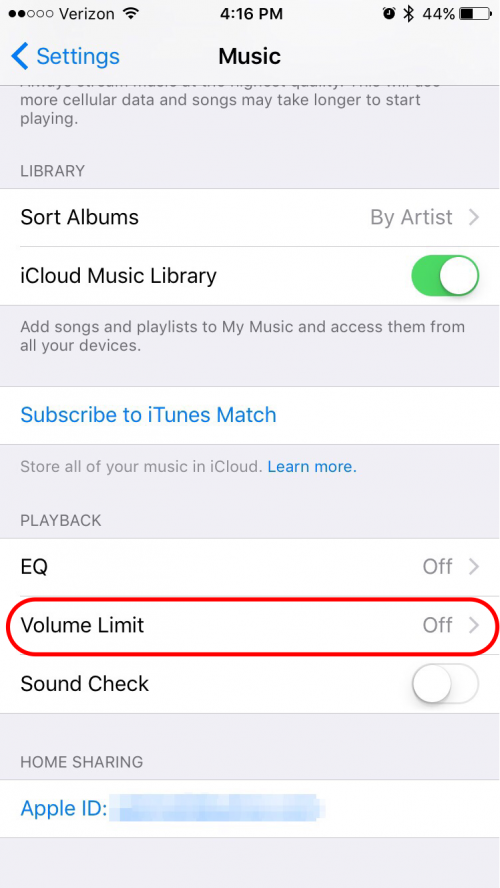
Pokud máte obavy z nechtěného poškození sluchu vystavením příliš hlasité hudbě nebo pokud chcete ovládat hlasitost na zařízeních svých dětí, můžete nastavit maximální hlasitost. Přejděte do Nastavení > Hudba > Omezení hlasitosti a pomocí posuvníku změňte maximální hlasitost, kterou váš telefon vydává prostřednictvím reproduktoru nebo připojených sluchátek. V hlavní nabídce Nastavení hudby uvidíte, že limit hlasitosti nyní říká „Zapnuto“, pokud jste limit nastavili na něco jiného než maximum.
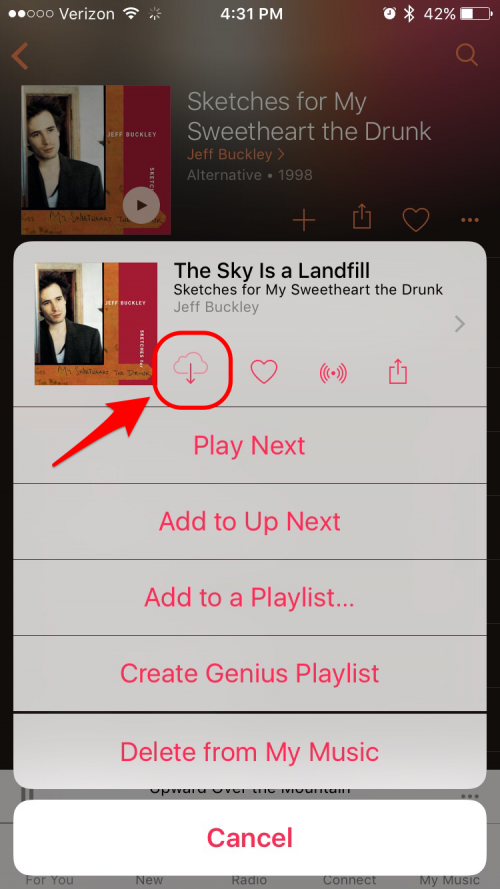
Pokud chcete ušetřit data tím, že budete poslouchat své oblíbené melodie offline a nebudete je streamovat, můžete si je uložit do iPhonu nebo iPadu. Otevřete aplikaci Hudba a klepněte na Moje hudba. Poté klepněte na tři tečky (•••) umístěné napravo od skladby, kterou chcete uložit. Zobrazí se seznam různých možností. Klepněte na ikonu cloudu, která se zobrazí pod názvem skladby, a skladba se stáhne do vašeho zařízení. Všimněte si, že pokud máte předplatné Apple Music a máte povolenou iCloud Music Library, můžete si také stáhnout libovolnou skladbu, album nebo seznam skladeb z katalogu společnosti Apple, který je k dispozici pro offline poslech, postupujte podle toho kroky.
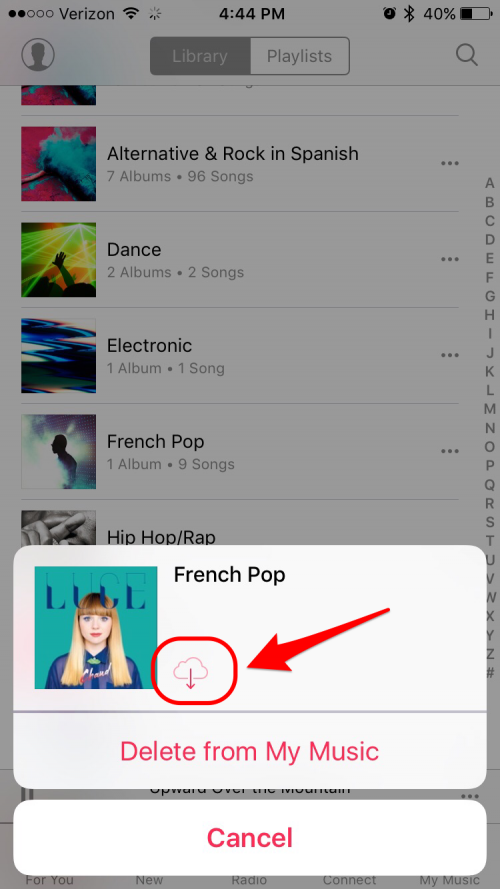
Aktuálně v Apple Music, když synchronizujete svůj iPhone s iTunes, veškerá vaše hudba se přenese; není však nutně k dispozici offline. To znamená, že někdy používáte mobilní data k přehrávání vlastní hudby jednoduše proto, že se vám Apple snaží ušetřit úložiště telefonu. Pokud chcete všechny své skladby zpřístupnit offline, neexistuje způsob, jak to udělat všechny najednou. Výběrem celých žánrů ale můžete ušetřit spoustu času. Přejděte do nabídky Hudba > Moje hudba a z rozbalovací nabídky nahoře uprostřed vyberte Žánry. Klepněte na tři tečky vedle každého žánru a poté klepněte na ikonu cloudu. (Poznámka: Některé skladby, které nevlastníte, nejsou k dispozici ke stažení na Apple Music. Toto funguje pouze pro skladby dostupné ke stažení.)
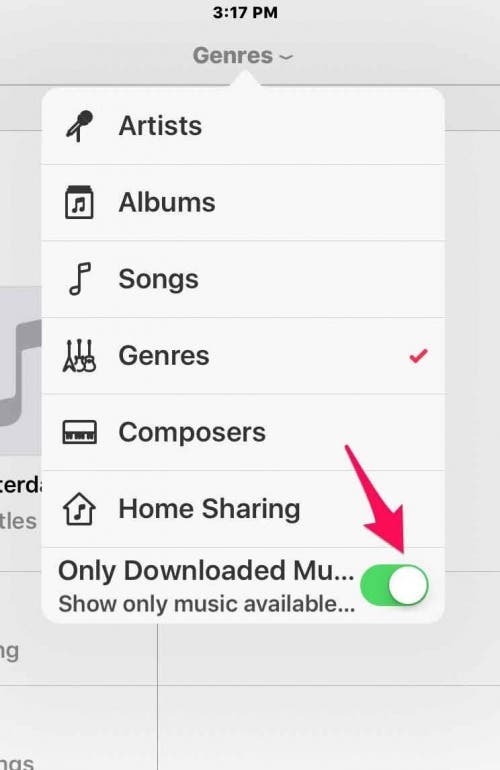
Apple Music může být trochu matoucí, protože, jak již bylo zmíněno výše, někdy skladby ve složce Moje hudba v Apple Music nejsou dostupné offline. Možná jste dokonce používali mobilní data k přehrávání těchto skladeb, aniž byste věděli, že to děláte. Abyste tomu zabránili, Apple Music má možnost zobrazit pouze hudbu offline. (Mobilní data můžete také vypnout v nastavení hudby.) Chcete-li provést tuto změnu, přejděte do Moje hudba a klepněte na rozevírací nabídku uprostřed nahoře. Zapněte možnost Pouze stažená hudba. Nyní v jakékoli hudební kategorii, kterou jste vybrali, uvidíte pouze hudbu, která je dostupná offline.
Skladbu můžete snadno odstranit v Moje hudba tak, že přejdete do Moje hudba a najdete skladbu, kterou chcete odstranit. Klepněte na tři tečky (•••) vedle skladby a poté vyberte Odebrat z mé hudby a potvrďte. (Poznámka: Pokud chcete odstranit stažené soubory, ale ne skladbu, klepněte na ikonu Staženo a potom klepněte na Odstranit stažené.)
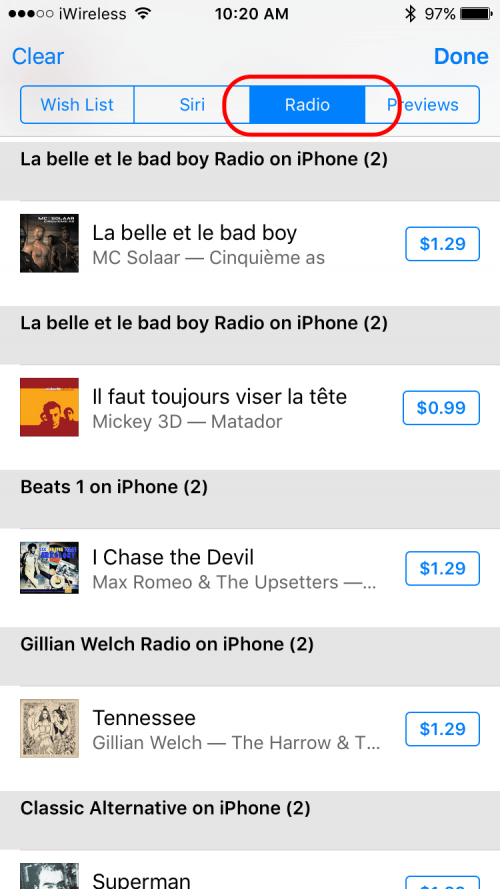
Pokud při poslechu Beats 1 uslyšíte skladbu, která se vám líbí, Apple usnadní její nákup, ale poněkud oklikou. Zde je návod, jak zakoupit hudbu z Beats 1. Otevřete aplikaci iTunes Store a vpravo nahoře klepněte na tři řádky nalevo od vyhledávacího pole. Poté klepněte na kartu Rádio. U každé skladby uvidíte historii skladeb, které jste na Beats 1 poslouchali, s tlačítkem nákupu.
Funkce sociálních sítí Apple Music s názvem Connect vám umožní sledovat vaše oblíbené hudebníky. Když přidáte skladby do své hudební knihovny, ve výchozím nastavení se interpreti automaticky přidají do Connect. Ale možná nebudete chtít sledovat některé z těchto umělců. Naštěstí můžete výchozí nastavení změnit, aby se umělci nepřidávali automaticky. A změna tohoto výchozího nastavení také odstraní všechny automaticky přidané. Můžete také přestat sledovat vybrané umělce, kteří byli ve výchozím nastavení přidáni. A do seznamu těch, které sledujete, můžete přidat nové umělce. Chcete-li změnit výchozí nastavení nebo změnit interprety, které sledujete, klepněte v Apple Music na „zobrazit, koho sledujete“. V tomto okně můžete vypnout nastavení, které automaticky následuje interprety, když do hudby přidáte jejich skladby knihovna. Nebo můžete zrušit sledování vybraných umělců. Kromě toho můžete klepnutím na Najít další umělce a kurátory najít nové umělce, které byste chtěli sledovat. Zobrazí se seznam umělců a kurátorů doporučených aplikací Apple Music. Klepněte na ty, které chcete sledovat.
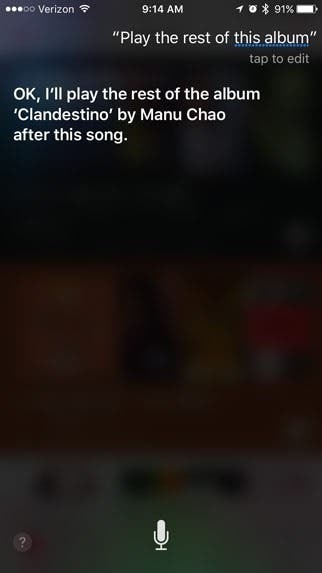
Pokud posloucháte seznam skladeb nebo hudbu v náhodném pořadí nebo posloucháte Apple Music a slyšíte interpreta, který se vám líbí, můžete Siri požádat, aby přehrála více z alba nebo více od konkrétního interpreta. Pokud chcete slyšet zbytek alba, jednoduše řekněte Siri: "Přehrajte zbytek tohoto alba." (Pokud jste uprostřed seznamu skladeb, když zadáte požadavek, Siri přehraje zbytek alba a pak se vraťte tam, kde jste byli ve svém seznamu skladeb.) Podobně, pokud chcete slyšet více od tohoto konkrétního interpreta, můžete Siri říct: „Přehrajte více z tohoto umělec."
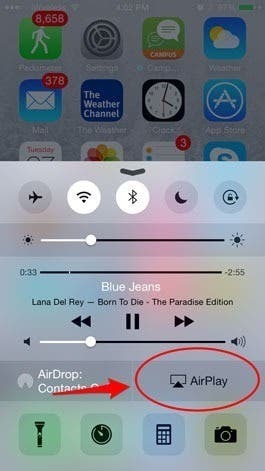
AirPlay můžete použít k bezdrátovému streamování hudby do reproduktorů s podporou AirPlay nebo do Apple TV. Nejprve se musíte ujistit, že vaše zařízení iDevice, Apple TV nebo reproduktory AirPlay jsou připojeny ke stejné síti Wi-Fi. Poté přejeďte prstem nahoru ze spodní části obrazovky vašeho iDevice a otevřete Control Center. Klepněte na AirPlay. Zde uvidíte název vašich reproduktorů a/nebo Apple TV. Vyberte si, ze kterého chcete hudbu přehrávat.
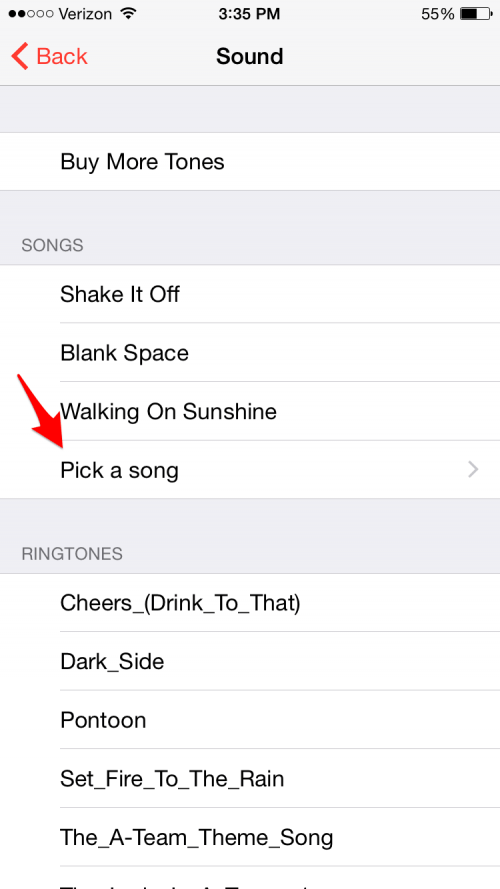
Pokud ráno používáte iPhone nebo iPad jako budík, můžete si vybrat, zda se budete probouzet svou oblíbenou skladbou. Otevřete Apple Music a najděte skladbu ve své knihovně Moje hudba nebo jakoukoli skladbu v Apple Music, pokud jste předplatitelem. Poté klepněte na tři tečky napravo od skladby a výběrem možnosti Zpřístupnit offline si skladbu stáhněte do telefonu. Otevřete aplikaci Hodiny a buď vytvořte nový budík (klepnutím na znaménko + v pravém horním rohu obrazovce) nebo upravit stávající (klepněte na Upravit v levém horním rohu a potom klepněte na budík, který chcete Upravit). Klepněte na Zvuk > Vybrat skladbu a poté přejděte buď na Skladby, Interpreti, Žánry atd. vyberte skladbu, kterou jste stáhli.
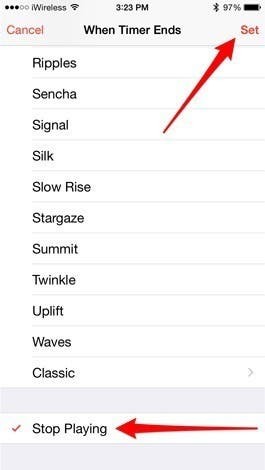
Pokud na iPhonu nebo iPadu používáte časovač k nastavení časových limitů pro konkrétní aktivity, můžete jej nastavit tak, aby se vaše hudba přestala přehrávat, když časovač skončí. Na iPhonu otevřete aplikaci Hodiny a vyberte Časovač. Klepněte na Když časovač skončí, přejděte dolů a vyberte Zastavit přehrávání. Poté klepněte na Nastavit v pravém horním rohu. Na iPadu otevřete aplikaci Hodiny a vyberte Časovač. Poté klepněte na ikonu pod časovačem, který ukazuje dvě hudební noty. Přejděte dolů do spodní části nabídky, která se objeví, a vyberte Zastavit přehrávání.
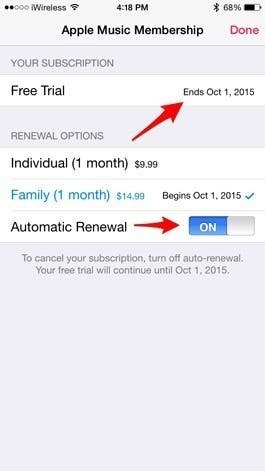
Pokud jste se zaregistrovali k tříměsíční bezplatné zkušební verzi Apple Music, bude vám na konci tří měsíců automaticky účtován poplatek, pokud nevypnete nastavení automatického obnovení. Chcete-li vypnout nastavení automatického obnovení Apple Music, otevřete aplikaci Hudba a přejděte ke svému účtu klepnutím na ikonu ve tvaru hlavy v levém horním rohu obrazovky. Dále klepněte na Zobrazit Apple ID a přihlaste se ke svému účtu Apple. Přejděte dolů na Předplatné a klepněte na Spravovat. V horní části další obrazovky uvidíte datum, kdy vaše bezplatná zkušební verze skončí, a dole v části Možnosti obnovení uvidíte možnost vypnout automatické obnovení. Po vypnutí automatického obnovení budete muset na konci bezplatné zkušební verze vybrat možnost obnovení, pokud chcete pokračovat v předplatném Apple Music.